RAID真能秒SSD?希捷1Tx2 SSHD阵列详测

如今台式机混合硬盘上市,这个3.5英寸的大块头,它的单块读写速度就能达到“两块2.5英寸混合硬盘组成的RAID0磁盘阵列”的性能水平。那么两块3.5英寸混合硬盘组成RAID0磁盘阵列,会产生什么样的效应?

真能秒SSD?2块希捷1TB混合硬盘组RAID啥性能
■阵列革命 3.5?混合硬盘玩RAID0
RAID0阵列系统是硬盘性能的倍增器,用户只需要在BIOS简单设置RAID启动,正常安装Windows系统即可。当我们使用单碟1TB硬盘组RAID0阵列系统可以达到中端固态硬盘的性能,唯独寻道时间和短时间写入海量数据的能力无法和固态硬盘相比。
本文的主角--1TB台式机混合硬盘,它的盘体正是赫赫有名的希捷新酷鱼1TB硬盘,它的SSD部分包括ASIC主控以及8GB MLC闪存。
两块1TB台式机混合硬盘的价钱,可以购买一块浦科特M5S 256GB SSD。今天我们将以“两块1TB台式机混合硬盘组成RAID0磁盘阵列”,与浦科特M5S 256GB SSD进行性能对比。
用户构筑RAID 0阵列系列步骤非常简单,只需在BIOS中轻松几步设置即可搞定。目前主流的B75/B85主板具备RAID0功能,其中B75仅有1个SATA3.0接口,其余5个SATA2.0接口适合两块SSHD组建RAID0。
教程:BIOS中如何打开RAID模式
首先我们需要准备好两块相同容量的硬盘,连接在SATA2.0或者SATA3.0硬盘接口,开机后按“DEL”键进入BIOS界面。笔者以技嘉Z87X-UD3H主板的BIOS设置为例:
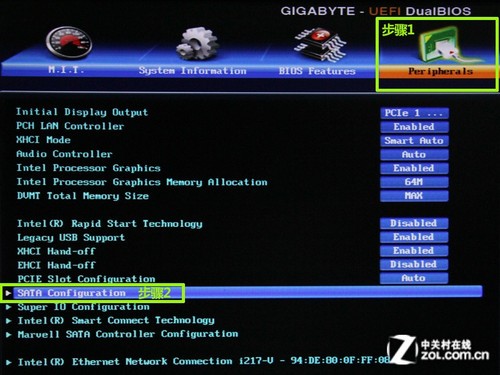
主板BIOS界面中的SATA硬盘工作模式选项
我们进入“集成外设”(Peripherals)菜单后,将光标移动到“SATA Configuration”或者“SATA Mode Selection”选项,该选项可进入调节磁盘控制模式。
注:部分7系主板进入“集成外设”(Peripherals)菜单后,无“SATA Configuration”选项,可直接点击“SATA Mode Selection”。
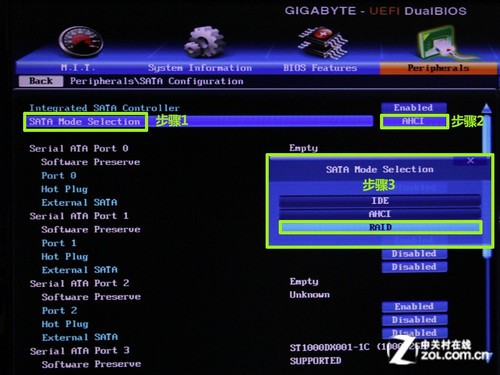
SATA硬盘模式选项
用户点击“SATA Mode Selection”,如上图右侧包括“IDE”、“RAID”以及“AHCI”模式。我们要组建磁盘阵列,将选项调成RAID模式,然后回车确认选择“RAID”。
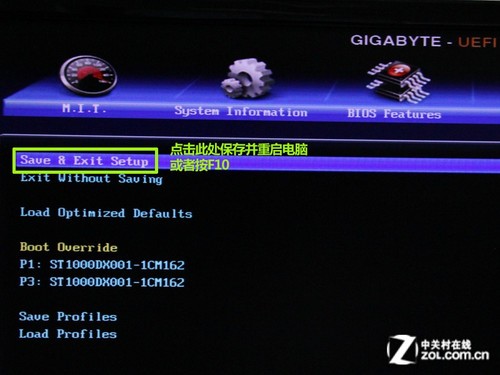
最后按F10保存退出,即可完成在BIOS重打开RAID模式。
教程:如何手动设置RAID参数
当BIOS保存重启后,会出现下图的画面“Press <CTRL+I> to enter Configuration Utility...”,你需要同时按下“CTRL+I”两个按键,即可进入RAID界面:
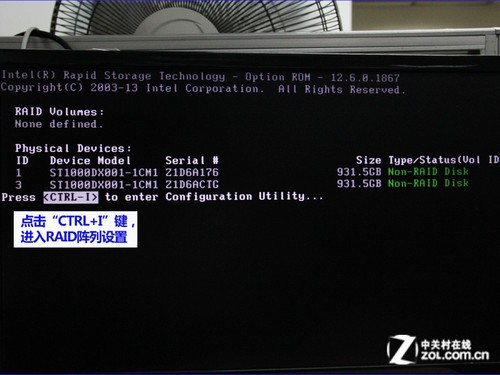
RAID界面提示信息
注:笔者尝试多块Z77和Z87主板,RAID提示界面就一闪而过。我们建议用户直接按<CTRL-I>,进入RAID界面;或者按“TAB键”以及“Pause Break”慢进。
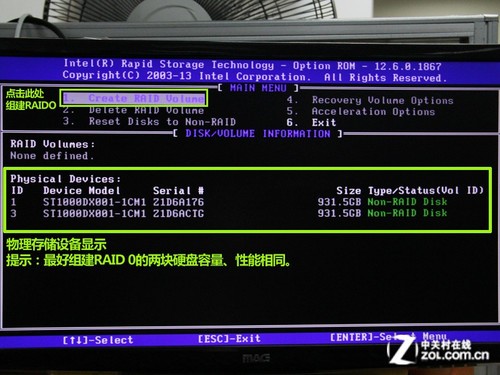
RAID菜单
上图为RAID菜单,其中设置界面中按“1”键是创建RAID磁盘,按“2”键是删除RAID磁盘,按“3”键是复位不需要组建的磁盘,按“6”键是退出。
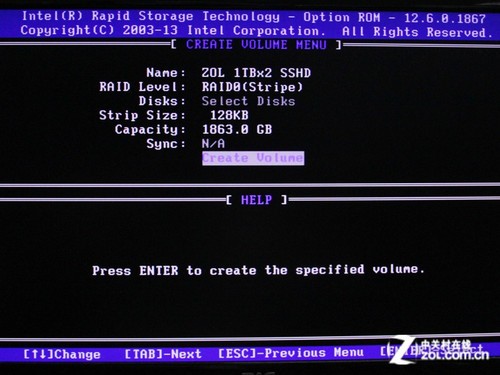
组建RAID选项
上图为组建RAID的基本信息,
其中第1选项为RAID磁盘取名,一般选择默认即可。
在第2个选项中按左右选择RAID 0。
第3个选项按空格,选择你需要建立RAID 0的硬盘,这里笔者仅有两块硬盘,所以选项并没有激活,但如果你有三块或者以上的硬盘,则通过空格键选择需要组建RAID的磁盘。
第4个选项根据不同的RAID模式,选择不同带宽;“RAID0”选择128KB。
最后在选项Create Volume回车,并且按“Y”键保存。至此,你的2块硬盘已经组建成RAID 0,按Esc退出,重启。

组建成功的RAID信息
上图是已经组建好的RAID磁盘系统,接下来安装Windows 7操作系统笔者就不一一讲述了,方法和单块硬盘安装系统的步骤一样。
注:“希捷1TBx2 SSHD RAIDO 磁盘阵列系统”简称为“1TBx2 SSHD阵列系统”。
■实际运用PK:安装Win7系统时间
目前Windows7系统已经被用户所接受,所以大部分购买的机器或者装有Win7或者准备安装Win7,笔者使用Win7 64位旗舰版在“1TBx2 SSHD阵列系统”进行安装,整个Win7安装过程从开机开始算起,结束时间以系统启动音乐时间结束为止。
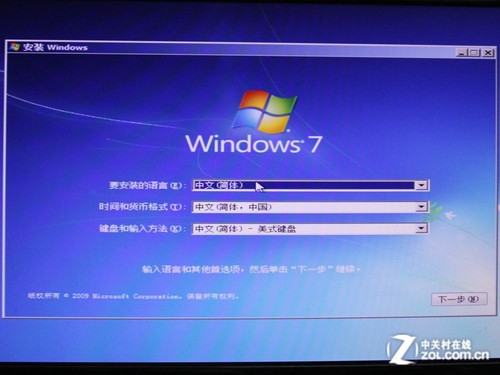
安装Win7系统界面
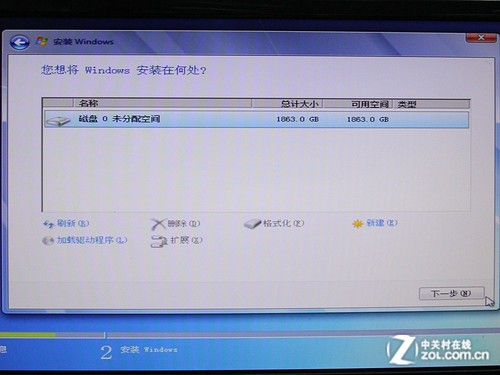
“1TBx2 SSHD阵列系统”显示容量


左:1TBx2 SSHD阵列系统;右:浦科特256GB SSD
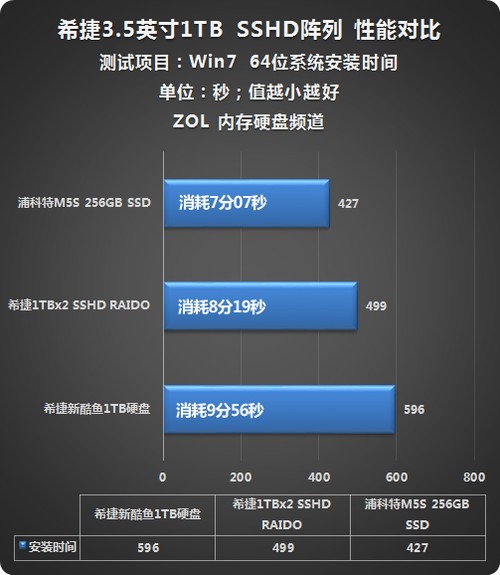
安装Win7系统消耗时间对比
整个Win7系统安装过程从开机开始算起,结束时间以系统启动音乐时间结束为止,i7 4770K+Z87平台配备“1TBx2 SSHD阵列系统”,安装Win7总计消耗8分19秒(499秒)。
浦科特M5S 256GB SSD仅用了7分07秒(427秒),较之“1TBx2 SSHD阵列系统”的安装速度更快。
■实际运用PK:Win7系统启动时间
在实际运用中,开机时间是大家关心的热门话题。在本次测试中,我们使用“金山卫士开机助手”进行Win7系统开机时间计算。
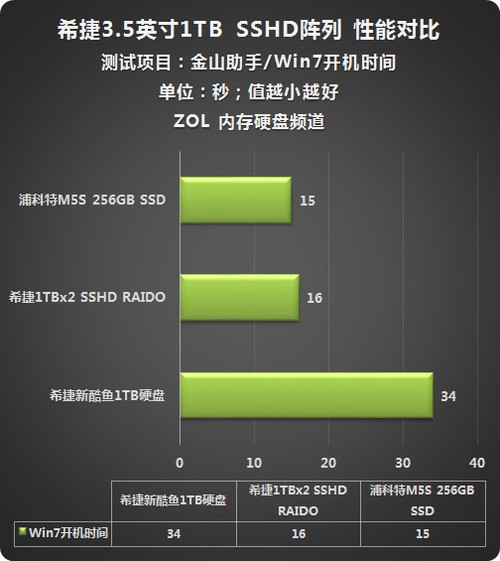
Win7系统开机时间对比
“1TBx2 SSHD阵列系统”和浦科特M5S 256GB SSD的开机时间相差仅一秒。在i7 4770K+Z87平台,即使用上三星840PRO 512GB SSD,其开机时间至多15秒。
只有在平台完全没有任何软件和驱动的情况下,SSD最快能达到12秒,但是那样的开机时间没有意义。
在分析了Win7操作系统的启动时间之后,我们再来看应用程序的启动时间。在这里我们计算Photoshop CS启动所需要的时间。
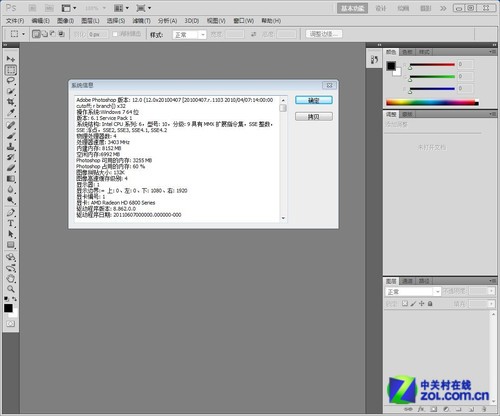
Photoshop CS5

浦科特M5S 256GB SSD启动时间:1.84秒

“1TBx2 SSHD阵列系统”启动时间:1.90秒
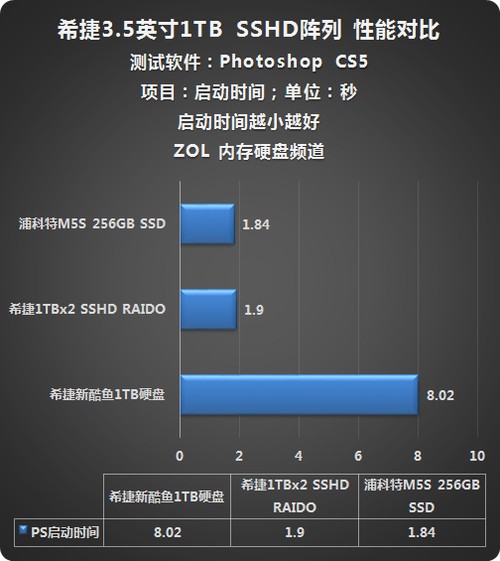
PS启动时间对比
在Photoshop制图软件启动中,“1TBx2 SSHD阵列系统”和浦科特M5S 256GB SSD,它们所消耗的时间大体相当。
编辑点评:1TBx2 SSHD阵列系统和单块1TB SSHD的PS软件启动时间大同小异,1TBx2 SSHD阵列系统并没有因为多一块硬盘的优势,拉开差距。
有意思的,SSD和前两者相比,同样是五十步笑一百步,三者都差不多。它们只有和排名垫底的希捷新酷鱼1TB硬盘对比,才能显示出优越感。
下面我们将对大型3D游戏的加载速度进行测试,分析“1TBx2 SSHD阵列系统”与SSD的实际效率差距。
1、《Crysis3 孤岛危机》加载时间对比
孤岛危机系列游戏已经不能用一款普通的游戏来形容它了,除了单出的FPS游戏之外,他更多的是用来测试各种高端显卡等等硬件的工具,也有着“硬件危机”之称。所以当《孤岛危机3》一经推出便受到了广大玩家的追捧,更是将能够流畅的运行最高画质下的孤岛危机3当成自己炫耀的一个标准。

《孤岛危机3》游戏截图

浦科特M5S 256GB SSD:14.69秒

“1TBx2 SSHD阵列系统”:15.72秒
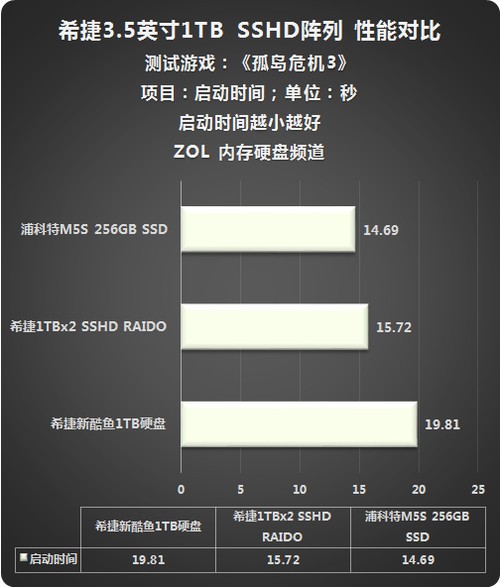
《孤岛危机3》启动时间对比
在《孤岛危机3》测试中,“1TBx2 SSHD阵列系统”加载3次存档之后优化启动之间,达到SSD的效果,比中端SSD稍微慢一点,用户在实际体验中基本不会感觉出来。
■《使命召唤6》游戏加载时间对比
对于喜欢FPS(第一人称射击)游戏的玩家来说使命召唤第四代《使命召唤4:现代战争》记忆犹新,它以出色的画面表现与真实的战场气氛渲染赢取了无数玩家的好评。作为现代战争的续作《使命召唤6:现代战争2》,在研发过程便被众多玩家所期待。

《使命召唤6》

浦科特M5S 256GB SSD:4.75秒

“1TBx2 SSHD阵列系统”:6.09秒
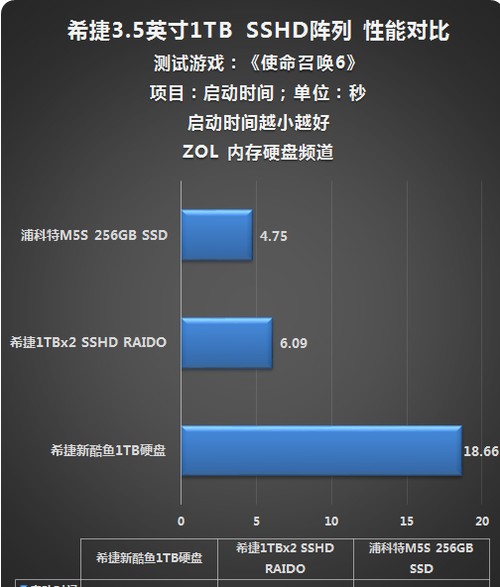
《使命召唤6》启动时间对比
和前面的《孤岛危机3》相比,《使命召唤6》则属于轻度应用的3D大型游戏。SSD、SSHD容易拉开启动时间的差距。
浦科特M5S 256GB SSD较之“1TBx2 SSHD阵列系统”略快。用户在《孤岛危机3》加载存档的等待时间较长,相差1秒左右,大家感觉不出什么。在《使命召唤6》中,使用SSD的用户能体会到闪进游戏存档的效果,此时相差1秒能感觉得到差距。
小结:在PS5办公软件和两款大型3D游戏的实际体验,“1TBx2 SSHD阵列系统”和单块SSHD的体验效果基本处于一个层面。
它们和SSD的实际体验效果相近,区别就是,用户使用“1TBx2 SSHD阵列系统”,需要加载多次游戏或者软件。